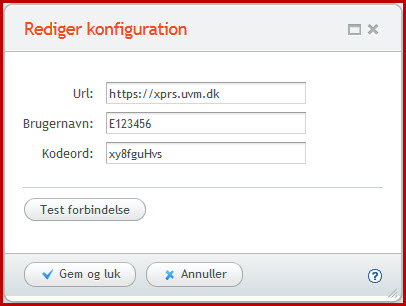Indstillinger: Kommunikation med eksterne systemer
Under dette faneblad håndteres opsætning af kommunikation med nogle eksterne systemer.
På dette sted kan du foretage opsætningen i forhold til:
-
AGYM indberetning enkeltfag til STIL (gælder faktisk fuldtid)
-
AMU Bevisarkivet
-
AMU bevisdata
-
AUB indberetning
-
Cøsa - indberet undervisningsaktivitet
-
Datavarehus-AMU
-
Datavarehus-EUD
-
EASY-P
-
EDUP-postkasse
-
Elevplan
-
Ims
-
Miljøstyrelsen: MAB
-
Praktikpladsen - Fravær
-
SLS
-
Uddannelsesmodel (IPL)
-
Virk.dk
-
Voksenuddannelse
AGYM indberetning enkeltfag til STIL (gælder faktisk fuldtid)
Opsætningen her benyttes af kørslen Indsend AGYM indberetning.
CPR-opslag
Felterne udfyldes automatisk, når knappen Rediger konfiguration benyttes.
Første gang redigeringsdialogen åbnes, findes udover de automatisk udfyldte felter en knap Dan initialt abonnement til CPR synkronisering (denne knap kan blive vist flere gange, hvis processen af ydre årsager ikke er forløbet færdig første gang). Efter at knappen er benyttet, vil kørslen Ajourfør adresser fejle indtil to dage efter initialiseringen, hvor den igen kan afvikles.
Skolen modtager herefter automatisk opdateringer fra CPR-registeret ved afvikling af kørslen Ajourfør adresser, og der kan slås op i CPR-registeret fra de steder i LUDUS Web, hvor det er implementeret.
Opslag er betinget af, at henvendelsen til EG's server sker fra den ydre IP-adresse, som er oplyst til EG A/S. Hvis der ændres ved dritssystemet, så den ydre IP-adresse ændres, skal EG A/S oplyses om den nye IP-adresse.
Datavarehus-GYM
Felterne udfyldes automatisk, når knappen Nulstil konfiguration benyttes.
Opsætningen benyttes af kørslen 'Datavarehus - indberet GYM fravær', som findes i afsnittet 'Indberet til eksterne systemer' i menupunktet Kørsler.
Eksamensdatabase EUD
Her skal skolen tage stilling til, om skolen har afdelinger eller ej. Standardindstillingen er 'Ja'.
Hvis 'Ja' er valgt, kan brugeren ikke udstede et bevis, hvis han/hun har valgt en afdeling, der har samme institutionsnummer som hovedinstitutionen: Brugeren skal i stedet vælge en afdeling med et andet nummer, da STIL kræver, at den relevante afdeling fremgår ifm. med indsendelsen til eksamensdatabasen – hvis skolen har afdelinger.
Feltet 'Skolens institutionsnummer' skal desuden være udfyldt. Feltet udfyldes automatisk, hvis der klikkes på knappen 'Nulstil konfiguration'.
|
●
|
Skolens institutions-nummer |
|
|
●
|
URL til eksamensdatabasen: https://ws03.ung.stil.dk/services/Bevisdata/EUD/v1.0/?wsdl |
|
|
●
|
Anvender certifikatserver? |
|
|
●
|
'Ja' hvis skolen har afdelinger med eget institutions-nummer.
'Nej', hvis skolen kun har et hovedinstitutions-nummer. |
Eksamensdatabase GYM
Her angives de nødvendige parametre for kommunikation med Eksamensdatabasen.

Identity Provider (IdP)
Dette punkt skal udelukkende anvendes, hvis skolen ønsker at benytte appen 'EG LUDUS Mobile'.
Punktet indeholder tre faneblade
-
Konfiguration
-
Status
-
Brugere uden mailadresse
Faneblad: Konfiguration
Hvis skolen ønsker at anvende appen 'EG LUDUS Mobile' skal følgende oplysninger registreres:
|
URL: |
https://sts.egki.dk |
|
Realm: |
ludus |
|
Issuer URL: |
https://sts.egki.dk/auth/realms/ludus-[institutionsnummer] fx https://sts.egki.dk/auth/realms/ludus-123456 |
|
Client ID: |
ludus-web-[institutionsnummer] fx ludus-web-123456 |
|
Client secret: |
Oplyses af EG |
Faneblad: Status
For at kunne logge ind i appen 'EG LUDUS Mobile', skal LUDUS Web-brugernes brugeroplysninger synkroniseres med loginsystemet Keycloak, der fungerer som Identity Provider (IdP). På fanebladet Status kan man se, om en bruger afventer synkronisering, er synkroniseret eller er fejlet i synkroniseringen. Synkroniseringen kan fx fejle, hvis en bruger ikke har en mailadresse i LUDUS Web, eller hvis en brugers mailadresse ikke er unik.
Man kan vælge en eller flere brugere og klikke på knappen 'Synkroniser' for at synkronisere igen, hvis synkroniseringen tidligere er fejlet.
Faneblad: Brugere uden mailadresse
På dette faneblad kan man fremsøge kursister, lærere og administrative medarbejdere, der ikke har en mailadresse, og som derfor ikke kan synkroniseres til loginsystemet.
Kursistindberetning enkeltfag til STIL
Kørslen ’ Indsend kursistindberetning enkeltfag til STIL’ skal kun bruges af skoler med gymnasial enkeltfagsundervisning. Denne kørsel erstatter udtræk fra LUDUS: System >> Udtræk >> UNI-C Statistik & Analyse…
For at kørslen kan afvikles skal brugeren indtaste en række oplysninger i LUDUS Web-systemdelen: Indstillinger >> Kommunikation med eksterne systemer >> Kursistindberetning enkeltfag til STIL. >> Rediger konfiguration.
Udfyld følgende felter:
- Url: Er udfyldt, når brugeren modtager systemet
- Brugernavn: Er udfyldt, når brugeren modtager systemet
- Kodeord: Er udfyldt, når brugeren modtager systemet
- Kontaktperson mail: Mail-adresse på den lokalt ansvarlige for kørslen på den enkelte institution.
- Kontaktperson navn: Navn på den lokalt ansvarlige for kørslen på den enkelte institution.
Forbindelsen kan testes ved brug af knappen Test forbindelse.
Bemærk: Denne kørsel skal kun afvikles af VUC'er.
LUDUS Certifikatserver
Her etableres forbindelsen til den server, der indeholder det certifikat, som skal benyttes for at etablere forbindelse til STIL.
Hvis skolen benytter EG's certifikat, skal felterne (pr. 19.5.2021) udfyldes med værdierne fra nedenstående billede:
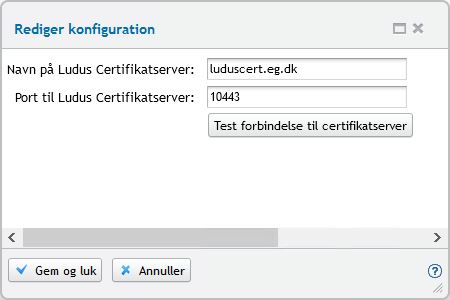
LUDUS Webserver
Her kan angives to IP-adresser på LUDUS Webserveren - til to forskellige formål.
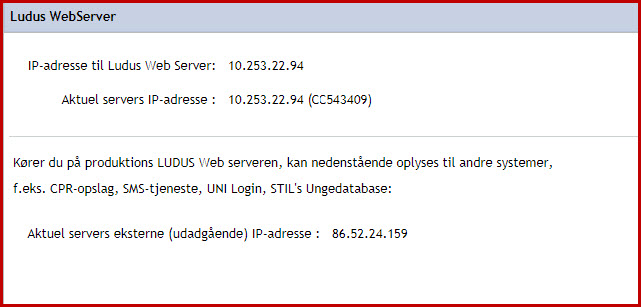
Over delestregen: Intern adresse
Her angives IP-adressen på LUDUS Web-serveren. Dette er den interne adresse, serveren har på netværket - ikke den eksterne, der ses af omverdenen.
Desuden viser LUDUS Web den interne IP-adresse på den server, som aktuelt benyttes.
Formålet med denne angivelse af IP-adressen for LUDUS Web-serveren er at sikre, at LUDUS Web kun foretager indberetninger fra den egentlige server og ikke fra testmiljøer, hvor den aktuelle IP-adresse vil afvige fra den, der er gemt eksplicit i databasen. LUDUS Web kontrollerer, at indberetninger kun foretages, når de to adresser stemmer overens. Indtil videre benyttes dette tjek kun ved kommunikationen med Ungedatabasen, men kontrollen vil blive udbredt til anden kommunikation med eksterne systemer.
Under delestregen: Ekstern udadgående IP-adresse
Her viser LUDUS Web den IP-adresse, som LUDUS Web-serveren præsenterer sig på internettet med. Denne adresse skal oplyses til visse eksterne systemer, så de kan genkende serveren, når den beder om kommunikation.
Afsendelse af mails fra LUDUS Web er en tilkøbsfunktion (henvendelse til helpdesk.ludus@eg.dk).
LUDUS Web indeholder ikke selv en mailserver, men kan konfigureres til at benytte en ekstern mailserver.
|
Mailserver (obligatorisk) |
DNS-adresse eller IP-adresse til mailserveren |
|
Port (obligatorisk) |
Mailserverens kommunikationsport |
|
Brugernavn (obligatorisk) |
Brugernavn til mailserveren |
|
Kodeord (obligatorisk) |
Adgangskode til mailserveren |
|
Afsenderadresse |
Adresse, der vil blive brugt som afsenderadresse, hvis læreren ikke ønsker sin egen adresse brugt og derfor sletter den. |
|
Supplerende parametre |
Specifikke for den enkelte mailserver |
|
Tillad anvendelse |
Skal være sat til Ja, for at der kan afsendes mails |
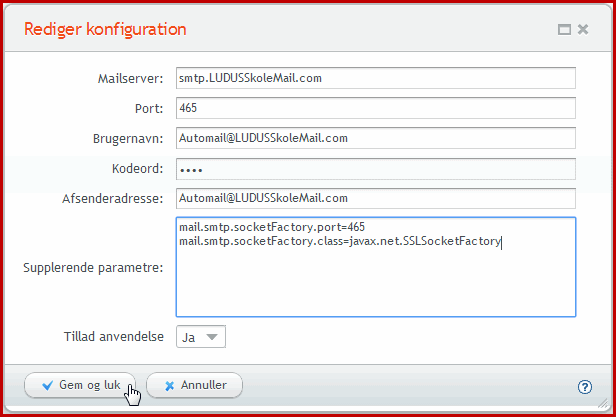
Når parametrene er indsat, kan der afsendes en testmail til en valgfri indtastet mailadresse.
Navision Stat
Her opsættes parametre til brug for kommunikationen med Navision Stat.
|
●
|
Url |
|
|
●
|
Brugernavn |
|
|
●
|
Kodeord |
|
|
●
|
EAN |
|
|
●
|
Standard dokumenafsendelsesmetode |
|
|
●
|
Standard antal dage fra oprettelse |
|
|
●
|
Batch id: |
Det første batch id, LUDUS Web skal benytte. |
Netprøver.dk
Hovedinstitution: Skolens juridiske institutionsnummer
URL: URL til integrationsplatformen
Hvis de registrerede data ikke er korrekte, klikkes på 'Rediger konfiguration'-knappen. Rediger oplysninger og redigeres klik på 'Gem og luk'.
Klik på 'Test forbindelse til Netprøver.dk' for at teste forbindelsen.
Ved et klik på 'Nulstil konfiguration'-knappen sættes 'Hovedinstitution' til skolens juridiske institutionsnummer, og URL'en sættes, så der peges på integrationsplatformen.
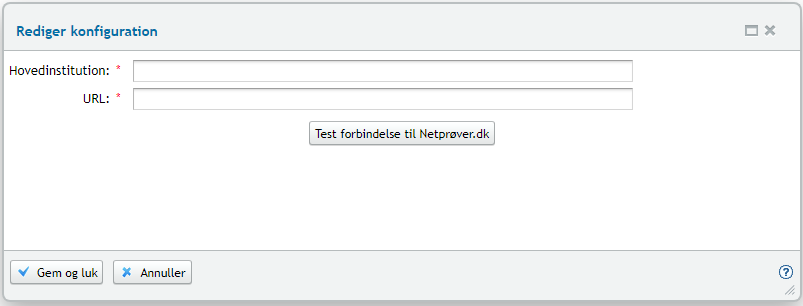
OneTooX
Her angives de nødvendige parametre for kommunikation med OneTooX.
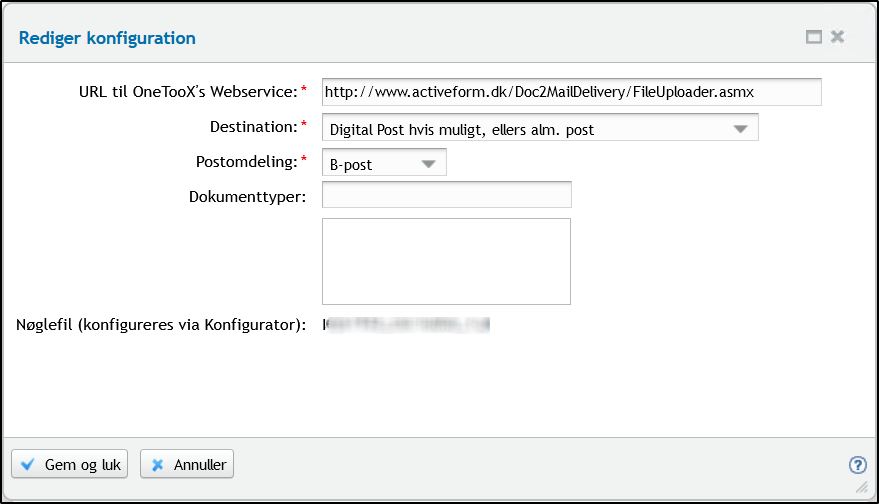
|
●
|
URL til OneTooX's Webservice:
|
Systemet foreslår selv den rigtige (på releasetidspunkt for LUDUS Web). |
|
●
|
Destination:
|
Vælg den ønskede afsendelsesform (læs mere i dokumentationen til OneTooX).
|
|
●
|
Postomdeling:
|
Vælg den ønskede omdelingsform (læs mere i dokumentationen til OneTooX).
|
|
●
|
Dokumenttyper:
|
Dokumenttyperne oprettes af KMD, så undersøg med KMD, hvilke der skal benyttes. Nye tilføjes ved at taste dem i det lille felt og vælge Enter.
Normalt er det nok at tilføje 'LUDUS01' eller ’alm brev’. Aftal med KMD, hvad det skal være. Begge disse er tomme dokumenter uden logo eller andet. I administrationsmodulet til OneTooX (læs mere i dokumentationen til OneTooX), kan man selv oprettet sit eget ’brevpapir’, som man kan printe på. Det anbefaler vi ikke, da det dokument, der så gemmes i kursistarkivet, ikke har logo m.m.
Bemærk: Der skal trykkes på ENTER, efter der er indtastet en dokumenttype. |
Nøglefil: Indlæses via konfiguratoren til LUDUS Web (benyt konfigurator.bat, der findes i den mappe, hvor LUDUS Web er installeret).
Optagelse.dk
Dette punkt er kun relevant for fuldtidsuddannelser. Her skal du indsætte det brugernavn og den adgangskode, der skal anvendes ved kommunikation med Optagelse.dk
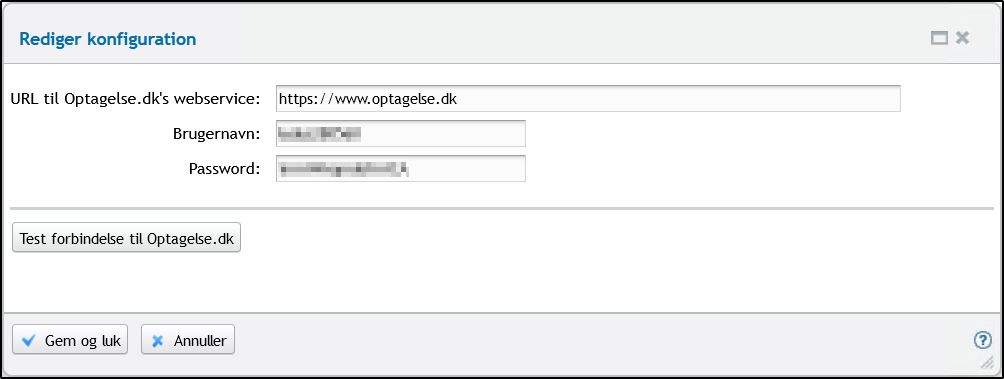
Øverste felt er forudfyldt med den adresse, der skal benyttes til kommunikationen med optagelse.dk, og den skal normalt ikke redigeres. Brugernavn og Password modtager skolen fra STIL.
Du kan kontrollere de angivne brugeroplysninger med knappen Test forbindelse til optagelse.dk.
Oplysningerne benyttes af kørslerne 'Hent ansøgninger fra optagelse.dk (EUD)' og 'Hent ansøgninger fra optagelse.dk (GYM)' i menupunktet Kørsler.
Optagelse.dk (NY)
Når du benytter knappen 'Nulstil konfiguration', udfyldes felterne på denne måde:
|
●
|
Skolens institutionsnummer: |
Det institutionsnummer, som skal bruges ved afhentning af ansøgninger til skolen. Med knappen 'Nulstil konfiguration' udfyldes dette felt med det institutionsnummer, der er angivet som skolens juridiske nummer.
|
|
●
|
Webservice URL: |
URL, som benyttes til kommunikationen. Med knappen 'Nulstil konfiguration' udfyldes dette felt automatisk, men det kan redigeres manuelt, hvis der skulle blive behov for det på grund af ændringer ved STIL. |
Du kan kontrollere de angivne brugeroplysninger med knappen Test forbindelse., som er synlig i den dialog, du får via knappen 'Rediger konfiguration'. Hvis optagelse.dk er nede, vil du se den status, optagelse.dk sender, fx 'Status: Down'.
Oplysningerne benyttes af kørslen 'Hent ansøgninger fra optagelse.dk (NY)' i menupunktet Kørsler.
Saml SSO
Her sættes konfigurationen mod ADFS op.
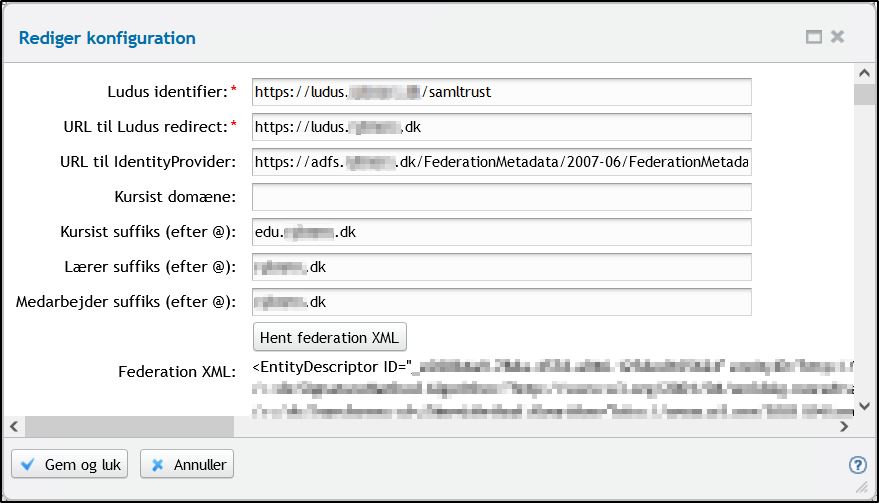
Ludus Identifier: Det navn som Ludus Web har i ADFS.
URL til Ludus redirect: ’root’ URL til Ludus Web.
URL til IdentityProvider: URL til ADFS metadata XML.
Kursist domæne: Kan angives hvis kursister ligger i et andet domæne i ADFS.
Med knappen ’Hent federation XML’ hentes ADFS konfigurationen, som skal være hentet, før Single Signon virker. Efter anvendelse af denne knap skal LUDUS Web-servicen genstartes.
Det er også muligt i menupunktet Kørsler i den almindelige del af LUDUS Web (Main) at afvikle en kørsel, der henter konfigurationen (f.eks efter udskiftning af certifikater i AD’et). Det er kørslen 'Hent federation XML fra ADFS', som er placeret i afsnittet 'Hent data fra eksterne systemer'.
SMS
LUDUS Web tilbyder en tilkøbs-integration, der muliggør udsendelse af sms'er.
Ønsker man at benytte faciliteten, skal skolen kontakte LUDUS Support på mailadressen helpdesk.ludus@eg.dk og få nærmere instrukser. Blandt andet skal skolen oplyse den eksterne IP-adresse for LUDUS Web-serveren, jf. beskrivelsen under Indstillinger>>Kommunikation med eksterne systemer>>LUDUS Webserver, feltet "Aktuel servers eksterne (udadgående) IP-adresse". Ved eventuelle senere ændringer af denne adresse skal LUDUS Helpdesk orienteres i god tid med henblik på at undgå nedetid på servicen.
Ved konfigureringen er der adgang til at angive følgende parametre:
|
●
|
SMS provider
|
Vælg EG
|
|
●
|
Username
|
Altid 160
|
|
●
|
Password
|
Oplyses fra EG
|
|
●
|
KlientGuid
|
Oplyses fra EG
|
|
●
|
Afsendernavn
|
Maksimalt 9 tegn
|
|
●
|
Tillad anvendelse
|
Vælg Nej, hvis tjenesten af en eller anden grund midlertidigt skal suspenderes
|
|
●
|
Max. antal tegn pr. SMS
|
Her kan vælges 160, 320, 480 eller 640. Valg af tal større end 160 afregnes sms'er i forhold til den konkrete tekst pr. påbegyndt 160 tegn.
|
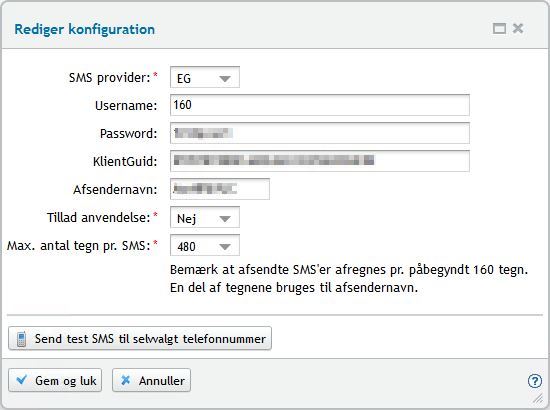
Udover de redigerbare parametre vises også nogle oplysninger om afsendelsen af sms'er:
|
●
|
Antal afsendte SMS'er i alt (EG)
|
Her vises det samlede antal sms'er, som er afsendt fra LUDUS Web til EG's portal |
|
●
|
Antal afsendte SMS'er i alt (DXC)
|
Her vises det samlede antal sms'er, som er afsendt fra LUDUS Web til DXC's portal, som kunne benyttes indtil februar 2021 |
Afsendte sms'er kan fremsøges i LUDUS Web Main i menupunktet Log.
SLS
Her opsættes parametre til brug for kommunikationen med Statens LønSystem.
|
●
|
Løngruppe: |
Der kan kun angives én gruppe |
|
●
|
URL til SLS server |
Oplyses af SLS |
Ungedatabasen
Her vises de adresser, der bruges til denne webservice. Forbindelsen kan redigeres og testes via redigeringsdialogen.
Desuden vises oplysninger om LUDUS Certifikatserver og om LUDUS Webserver.
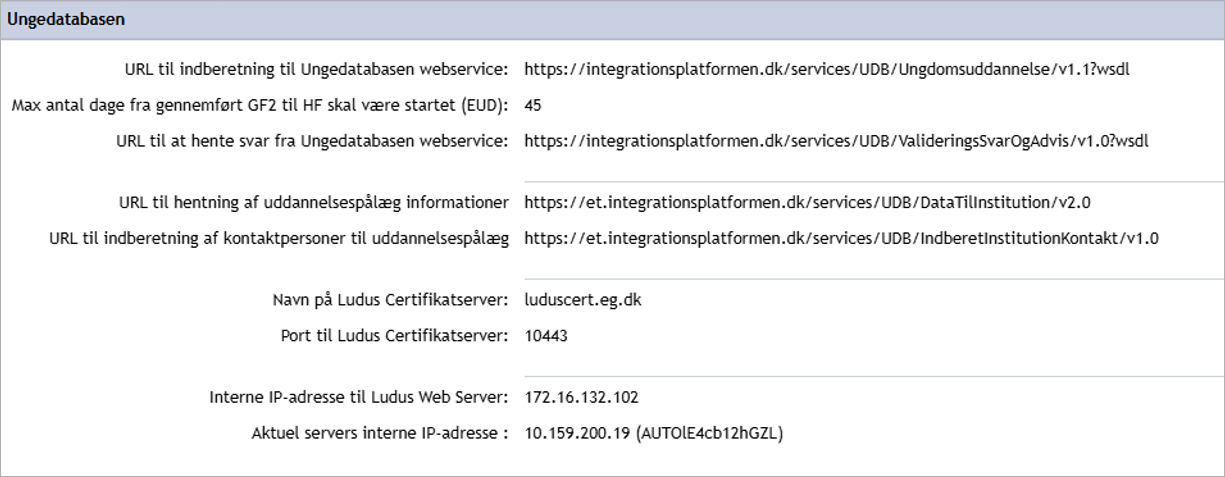
UNI-Login
Her konfigureres kørslerne 'Indsend brugeroplysninger til UNI-Login WS10' og 'Hent alle UNI-Logins WS17'
Brugernavn og password modtages fra STIL, normalt er der samme brugernavn og password.
Øverst angives brugernavn og password for kørslen: ''Hent alle UNI-Logins WS17'
Nederst angives brugernavn og password for kørslen: 'Indsend brugeroplysninger til UNI-Login WS10'
Vælg Rediger for at indtaste brugernavn og kodeord, samt for at teste forbindelsen til STIL.
Det institutionsnummer, som vises her, er det samme som det, der vises i sikkerhedsadministrationen af LUDUS kerne under Systemindstillinger >> UnilLogin baseret på institution. Redigering vil også have effekt begge steder.
Bemærk: Som en del af STIL's sikkerhedskrav skal du meddele til STIL, hvilken ekstern udadgående IP-adresse LUDUS Web-serveren anvender. Denne IP-adresse kan aflæses i LUDUS Web System under Indstillinger >> Kommunikation med eksterne systemer >> LUDUS Webserver.
Se mere under hjælpen til:
UNI-login under indstillinger >> Konfiguration >> UNI-Login
Kørslen Indsend brugeroplysninger til UNI-Login i den almindelige onlinehjælp.
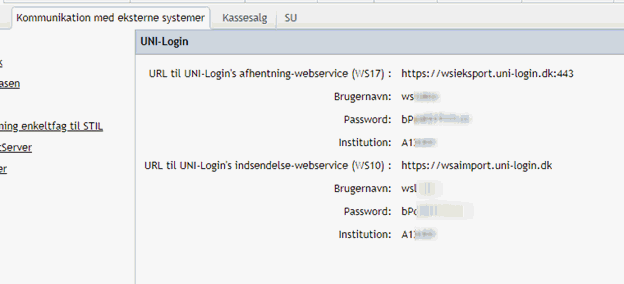
US2000
Her angives de nødvendige parametre for kommunikation med US2000 (adresse, brugernavn og adgangskode).
Når man ønsker at ændre skolens password overfor US2000, gøres det ved at bevare det hidtidige i feltet Password og angive det ønskede i feltet Nyt password. Ved næste indberetning til US2000 vil ændringen af adgangskoden ske, og LUDUS Web overfører automatisk det nye password til feltet Password. Hvis US2000 ikke anerkender det nye password, vil indberetningen fejle, og man skal så enten tømme feltet Nyt password eller indtaste en kode, som US2000 vil anerkende. Det vil sige, at der skal angives præcis 16 tegn, som alle skal være forskellige, og man må ikke benytte et tidligere anvendt.
De to nederste felter Timeout i sekunder og Max. antal genindsendelser ved timeout fra US2000 skal normalt ikke ændres.
XPRS
Her angives de nødvendige parametre for kommunikation med XPRS (adresse, brugernavn og adgangskode).